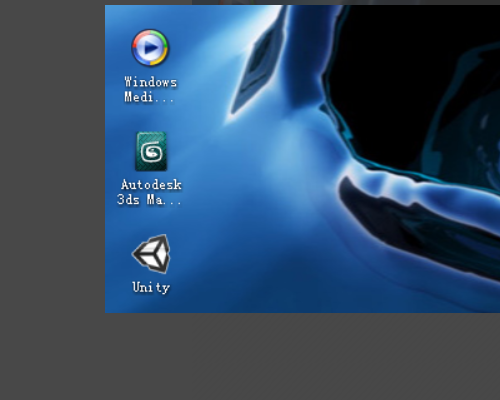3DMax是一款基于PC系统的三维动画渲染和制作软件。对于初学者而言。在学习3DMax时可能会感到有些困惑。因为它与其他软件有一些不同。在接下来。我将向大家展示如何在3DMax中使用样条赋予材质和贴图的方法。希望对有需要的人有所帮助。
步骤/方法:
第一步:
如果在后续的操作中需要为样条赋予材质和贴图。首先需要勾选“Generate Mapping Coords”复选框。现在按下F9键对视图进行渲染。已经可以看到样条对象。

第二步:
接下来。我们要对样条进行阵列操作。以得到花架的基本结构。选中样条后执行菜单中的“Array”命令。在打开的对话框中设置Y轴的旋转参数为90。在“Dimensions”选项组中设置Count参数为4。

第三步:
按下OK按钮退出阵列框。在视图中可以看到得到的四个样条对象。然后。单击创建命令面板中的“Shapes/Circle”按钮。在顶视图中创建一个圆形。进入修改命令面板。在“Rendering”卷展栏中设置Thickness参数为10。然后勾选“Renderable”和“DisplayRender Mesh”复选框。

第四步:
复制一个圆形。然后将两个圆形放置到如图3-93所示的位置。现在。花架的模型已经创建完成。可以保存完成的场景。在学习了后续的材质、灯光和渲染等内容后。利用这个模型就可以制作出更加丰富的场景。如图3-94所示。3DMax创建的二维造型——铁艺花架已经完成。
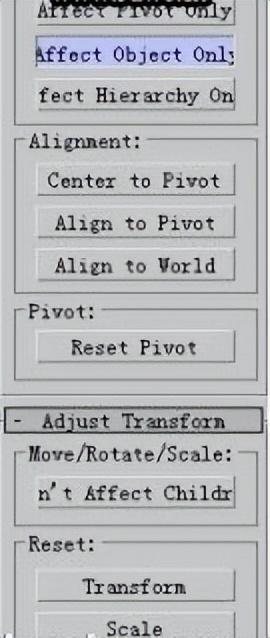
温馨提示:
以上就是关于“3DMax的样条赋予材质和贴图怎么使用?”的方法。如果还不太熟悉的朋友。请多加练习。掌握这些技巧会为您的创作带来更多可能性。
本文地址:https://www.zgqzhs.com/76056.html,转载请说明来源于:渲大师
声明:本站部分内容来自网络,如无特殊说明或标注,均为本站原创发布。如若本站内容侵犯了原著者的合法权益,可联系我们进行处理。分享目的仅供大家学习与参考,不代表本站立场!